Seadme lingid
Füüsilistelt CD-delt digitaalsetele vormingutele (nt MP3-le) üleminek on põhjalikult muutnud viisi, kuidas me muusikat kuulame. Üks asi näib siiski olevat jäänud samaks. Nagu CD-de puhul, on meie muusika endiselt korraldatud albumite kaupa, millel oli alati albumikaan.
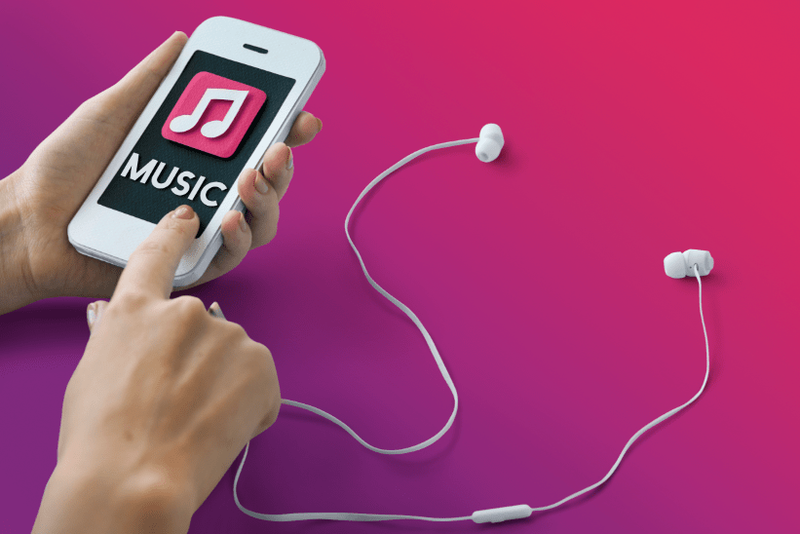
See kaas on albumiga seotud. Me kuulajatena kipume kaaned ära tundma ja tunneme end albumiga rohkem seotuna, kui albumi kujundus meile meeldib. MP3 puhul aga juhtub vahel nii, et pilti pole lisatud. Õnneks saab seda muuta ja see artikkel ütleb teile, kuidas.
Kuidas lisada Windows 10 MP3-le albumi kujundust
Kui toimus suur üleminek füüsilistelt albumitelt digitaalsetele, oli Windowsi kasutajate seas MP3 esitamiseks enim kasutatud platvorm Windows Media Player. See programm on endiselt saadaval ja töötab sama hästi ka Windows 10-s. Lisaks nostalgilise tunde tekitamisele annab see teile ka lihtsa võimaluse MP3-le albumi kujundust lisada.
- Leidke MP3, millele soovite kaane lisada, ja paremklõpsake seda.

- Ilmub valikute loend. Valige Ava koos.

- Valige Windows Media Player.

- Kui muusika mängima hakkab, lisatakse MP3 Windows Media Playeri teeki.

- Otsige üles foto, mida soovite lisada, ja paremklõpsake sellel.

- Paremklõpsake fotol ja valige Kopeeri.

- Avage uuesti Windows Media Player.

- Klõpsake vasakpoolses menüüs nuppu Muusika.

- Paremklõpsake MP3-l, mille olete varem teeki lisanud.

- Valige Kleebi albumi kujundus.

Kuidas lisada Maci MP3-le albumi kujundust
Kui Windowsi kasutajad kuulasid digitaalset muusikat Windows Media Playeris, siis Maci kasutajad tegid seda iTunesis. Mõne lihtsa sammuga saate muuta ühe või mitme loo kujundust.
ei saa avada menüüd Start menüüd 10
- Avage iTunes.
- Klõpsake vasakus servas valikul Laulud.
- Valige üks või mitu laulu.
- Avage Teave ja seejärel Kunstiteos.
- Klõpsake nuppu Lisa kunstiteos.
- Valige pilt ja klõpsake nuppu Ava.
Saate kaks viimast sammu vahele jätta, lohistades pildi lihtsalt kunstiteose alale.
Kuidas lisada Windows 7 MP3-le albumi kujundust
Lihtsaim viis albumikujunduse lisamiseks Windows 7 jaoks on sama, mis Windows 10 jaoks – kasutades Windows Media Playerit. Toimingud on järgmised:
- Paremklõpsake pildil, mida soovite lisada.
- Klõpsake nuppu Kopeeri.
- Avage Windows Media Player

- Otsige üles album või laul, mida soovite redigeerida, ja paremklõpsake sellel

- Valige Kleebi albumi kujundus

Kuidas lisada Android-seadme MP3-le albumi kujundust
Üleminek CD-delt MP3-le muutis põhjalikult ka viisi, kuidas me muusikat kuulame. Nüüd saate muusikat kuulata kõikjal erinevatest seadmetest. Sellest ajast peale oleme hakanud kõndides, joostes ja tööle sõites oma telefonist muusikat kuulama.
Aga kuidas lisada albumikaant, kui kasutate MP3-failide esitamiseks Android-telefoni?
Esiteks peate Google Play poest alla laadima tasuta rakenduse nimega Albumikunsti haaraja . Rakendus võimaldab teil lisada kunstikatteid automaatselt või käsitsi.
- Ava Albumikunsti haaraja .

- Importige MP3.

- Puudutage laulu.
- Ilmub menüü Vali pilt. Valige pildi impordiallikas.

- Valige oma valitud pilt.

Kuidas lisada iPhone'i MP3-le albumi kujundust
Kahjuks ei saa iPhone'is MP3-le albumi kujundust lisada nii kiiresti kui Android-telefonide puhul. Muudatuste tegemiseks peate oma Macis või PC-arvutis käivitama iTunesi rakenduse. Selleks tehke järgmist.
- Avage iTunes oma töölaualt.

- Klõpsake üleval vasakus menüüs.
- Avage Muusika. Ja siis raamatukogu.

- Paremklõpsake albumil või laulul.

- Valige Albumiteave.

- Klõpsake nuppu Redigeeri ja seejärel Kunstiteos.

- Valige suvand Lisa kunstiteos.

- Valige soovitud pilt ja klõpsake nuppu Ava ja seejärel OK.

- Nüüd ühendage oma iPhone USB kaudu ja valige rakenduse vasakus ülanurgas seadme ikoon.
- Avage Seaded ja seejärel Muusika.

- Valige Sünkrooni muusika ja kogu muusikateek.

- Klõpsake paremas alanurgas nuppu Rakenda.

Kuidas lisada MP3-le albumi kujundust ilma Windows Media Playerita
Lisaks Windows Media Playerile on Windowsis albumipildi lisamiseks veel mõned võimalused. Üks neist on Groove Music, mis on Windows 10 vaikemuusikapleier. Albumikaane lisamiseks toimige järgmiselt.
kuidas panna pilt Google'i dokumentidesse teksti taha
- Avage Groove Music.

- Paremklõpsake laulul, et avada valikute loend.

- Valige Kuva album.

- Klõpsake paremas alanurgas kolmel punktil.

- Valige Muuda teavet.

- Klõpsake pliiatsi ikoonil.

- Valige soovitud pilt.

- Klõpsake nuppu Salvesta.

Teine võimalus on albumi kaane lisamiseks kasutada VLC meediapleier . See on tasuta allalaaditav ja üks populaarsemaid meediumipleieriid Windowsi, Maci ja Linuxi kasutajate seas. Toimingud on järgmised.
- Avatud VLC meediapleier .

- Importige MP3-failid.

- Klõpsake vasakus ülanurgas nuppu Tööriistad.

- Valige Meediumiteave.

- Kui kate on juba olemas, on see paremas allnurgas nähtav; paremklõpsake sellel.

- Valige failist Lisa kaanepilt.

- Valige soovitud foto.

- Klõpsake nuppu Sule.

Kuidas lisada albumi kujundust MP3 Macile ilma iTunesita
Sarnaselt Windowsi personaalarvutitega saate albumi kujundust lisada ka kasutades VLC meediapleier . Toimingud on samad, mis Windowsi arvuti puhul.
Sest VLC meediapleier :
- Avage VLC Media Player ja importige MP3-failid.

- Klõpsake vasakus ülanurgas valikul Tööriistad ja valige menüüst Media information.

- Kui kate on juba olemas, on see paremas allnurgas nähtav. Paremklõpsake kunstil.

- Valige failist Lisa kaanepilt.

- Valige soovitud foto ja klõpsake muudatuste salvestamiseks nuppu Sule.

Selle eest Hangi AlbumArt võrgutööriist:
- Minema https://getalbumart.net/ .

- Pukseerige või sirvige MP3-faili, mida soovite üles laadida.

- Laadi foto üles.

- Teid suunatakse allalaadimislehele. Valige suvand Laadi alla.
Lõpetades kõrgel noodil
Albumikujunduste lisamine MP3-failidele on võimalik nii Windowsis kui ka Macis ning nii Androidis kui ka iPhone'is. Mitte ainult, vaid seda on võimalik teha paaril erineval, kuid siiski suhteliselt lihtsal viisil. Pidage meeles, et sammud võivad olenevalt Android-telefonist erineda, kuid põhitoimingud jäävad samaks. Nüüd saad lasta oma loovusel voolata!
Mis on teie lemmikviis MP3-failide esitamiseks? Kas olete nende kasutamise lõpetanud? Millist viisi albumikujunduse muutmiseks eelistate? Mis on sinu lemmik albumikaan? Andke meile teada allpool olevas kommentaaride jaotises!


























































